IMPORTANT
Si vous avez effectué une mise à niveau de Windows 7 vers Windows 10, nous vous recommandons d'effectuer une nouvelle installation de Windows 10 pour éviter tout problème potentiel.
N'installez PAS de cartes graphiques MXRT avec AUCUNE carte graphique Nvidia, AMD, Intel HD Graphics ou toute autre carte graphique, car cela entraînerait des problèmes. Assurez-vous également que tous les pilotes et logiciels Nvidia, AMD ou tout autre carte graphique sont désinstallés, supprimés et le système redémarré avant d'installer votre panier MXRT ou d'installer le pilote MXRT. La présence de tout pilote Nvidia, AMD ou Intel HD Graphics entraînera un dysfonctionnement du système et ne vous permettra pas d'avoir un pilote MXRT fonctionnel sur votre système.
Veuillez ne pas utiliser d'adaptateur de type USB vers VGA, USB vers HDMI ou USB vers DVI pour faire fonctionner votre 3ème moniteur. Ces adaptateurs sont connus pour provoquer des conflits avec Barco® Pilotes MXRT et Barco® Logiciel d'étalonnage et d'assurance qualité.
Si votre PC dispose d'un GPU intégré (graphique intégré Intel), vous DEVEZ désactiver le graphique intégré à partir du BIOS. Le processus de désactivation ne peut pas être effectué via le système d'exploitation Windows ou à distance par un technicien. Barco® Les cartes graphiques de la série MXRT ne fonctionneront pas correctement lorsqu'une autre carte graphique ou ses pilotes sont installés.
VEUILLEZ VÉRIFIER AVANT DE PROCÉDER
Comment vérifier quelles cartes graphiques vous avez installées :
- Faites un clic droit Menu Démarrer
- Sélectionnez Gestionnaire de périphériques
- Double-cliquez sur Adaptateurs graphiques (vous ne devriez pas voir les cartes graphiques Intel HD Graphics, Nvidia ou AMD installées)
Comment vérifier qu'aucun pilote ni logiciel Nvidia, Intel AMD, etc. n'est installé :
- Cliquez Menu Démarrer
- Cliquez sur Icône de vitesse
- Cliquez Applications
- Dans la barre de recherche « Rechercher dans cette liste », recherchez les termes «AMD», « Intel » et «Nvidia »
Si des résultats s'affichent, veuillez désinstaller TOUS les pilotes et logiciels et redémarrer l'ordinateur.
Solution
Veuillez suivre les étapes ci-dessous pour installer votre Barco® Pilote et logiciel de carte graphique MXRT.
Avant de commencer, veuillez enregistrer tous les fichiers ouverts car l'ordinateur redémarrera plusieurs fois. Vous remarquerez également que votre ou vos écrans scintillent pendant le processus d'installation, c'est normal.
Insérez votre Barco® Afficher le disque du pilote du système ou demander une copie du Barco® MXRT de Monitors.com qui vous sera envoyé par courrier électronique.
Naviguez jusqu'au "BARCO_SYSTEM_DVD." Double-cliquez sur configuration (si vous avez téléchargé les pilotes ou si les fichiers vous ont été fournis par Monitors.com, veuillez continuer, décompresser les fichiers et passer à l'étape suivante.)
Dans le contrôle d'accès utilisateur, cliquez sur Oui.

Attends le Barco® pour terminer.

Sélectionnez les paramètres suivants pour l'installation.


Sur le message « Les composants suivants seront installés ». Écran, sélectionnez Pilote MXRT et Outils de flux de travail intuitifs et Barco®Med Auto-examen. Si vous devez installer MediCal QAWeb, vous pouvez sélectionner l'option d'installation de MediCal QAWeb. Cependant, dans ce guide, nous nous concentrerons sur Barco® Pilote de carte graphique MXRT.



Lorsque l'installation atteint cette étape, vous remarquerez des scintillements à l'écran.

Une fois l'installation terminée, redémarrez l'ordinateur.
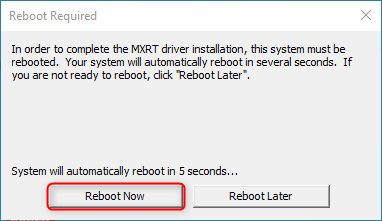
Conclusion
Vous avez installé avec succès le Barco® Pilote de carte graphique MXRT. Vous devriez remarquer que vos moniteurs atteignent leur pleine résolution et dans la fenêtre du Gestionnaire de périphériques, vous verrez le nom correct de la carte graphique affiché.
Dans cet exemple, le Gestionnaire de périphériques affiche le Barco® MXRT 5450 et 2500 correctement identifiés par Windows 10. Votre carte MXRT peut être différente donc différents modèles peuvent apparaître (MXRT-7600, MXRT-5600, MXRT-5500, etc.)

Si vous avez besoin d' installer Barco® QAWeb Médical ou avez besoin d'aide sur effectuer l'étalonnage et l'assurance qualité sur votre Barco® moniteurs de radiodiagnostic médical, assurez-vous de lire nos autres guides sur ces processus.






